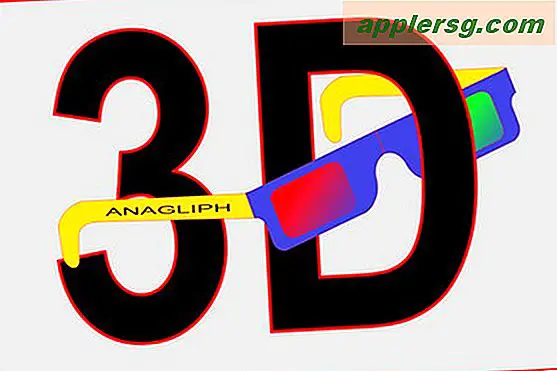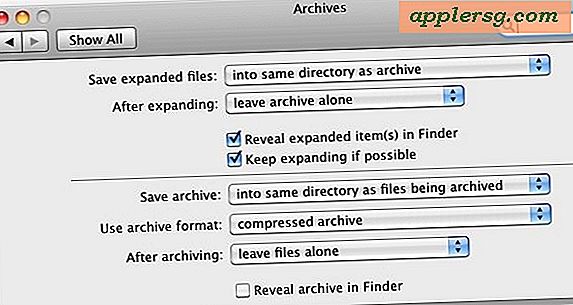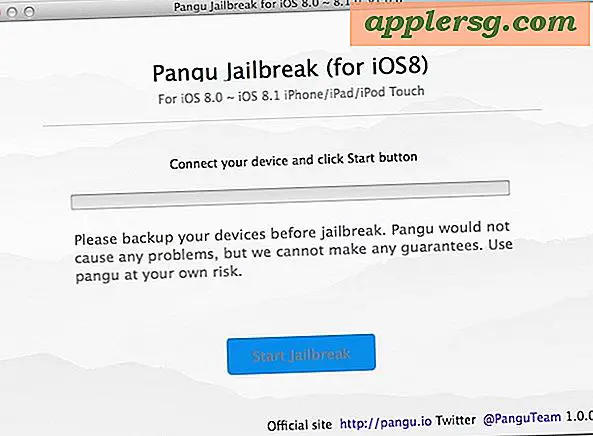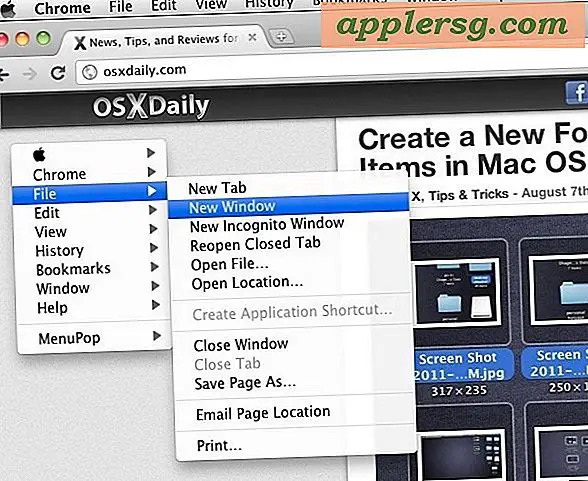Ryd historikk, cache og informasjonskapsler fra Safari Browser på iPhone og iPad
 Å vite hvordan du fjerner nettleserhistorikk, informasjonskapsler og cache er helt avgjørende for alle nettbrukere, og dette er ikke annerledes for alle som bruker en iPhone, iPod touch og iPad. Dette gjelder spesielt når du bruker en parts hardware eller når du tester ut iterative endringer på nettsteder.
Å vite hvordan du fjerner nettleserhistorikk, informasjonskapsler og cache er helt avgjørende for alle nettbrukere, og dette er ikke annerledes for alle som bruker en iPhone, iPod touch og iPad. Dette gjelder spesielt når du bruker en parts hardware eller når du tester ut iterative endringer på nettsteder.
Med dette i bakhodet, kan du slette alle dine nettlesingsoppføringer, historie, data, caches og ellers fra standard nettleser Safari på iOS:
Slik fjerner du nettleserhistorikk, cache og informasjonskapsler fra Safari på iPhone og iPad
Instruksjoner er de samme for alle iOS-maskinvare og i utgangspunktet alle versjoner av IOS med noen mindre variasjoner:
- Åpne appen "Innstillinger" i iOS
- Rull ned og trykk på "Safari", og deretter velger du ett av følgende avhengig av iOS-versjonen din:
- Ny iOS: Velg "Tøm historikk og nettsteddata"
- Eldre iOS: Rull ned igjen og trykk på hver "Tøm historikk", "Tøm cache" og "Tøm cookies"
- Bekreft fjerning av hurtigbufferen og historikken for å slette alle nettsteddata fra Safari i IOS
Denne funksjonen er i utgangspunktet den samme i alle versjoner av iOS Safari, men det vil se litt annerledes ut i de nyeste versjonene i forhold til de eldre versjonene. Slik ser det ut i de nyeste og beste versjonene av iOS, som iOS 7 og iOS 8:

Moderne versjoner av iOS gjør dette til en universell innstilling som fjerner informasjonskapsler, historie og cacher, mens tidligere versjoner adskiller de tre. De nyere versjonene er åpenbart litt enklere i denne forbindelse.
Og her er det alternativet Safarihistorie og web data fjerning ser ut i de eldre versjonene av iOS:

I de eldre versjonene av iOS må du trykke på hvert enkelt element for å fjerne det, og hvis du vil fjerne alle spor av surfingen, må du sørge for å gjøre alle tre. Hvis du bare vil slette lagrede passord fra webskjemaer og hva ikke, er det vanligvis tilstrekkelig å rydde cookies.
Dette er egentlig ikke mye annerledes enn å gjøre det samme i Safari for Mac OS X, og det er alltid god praksis når du bruker enten Mac, Windows eller iOS-enheter som ikke er dine egne.